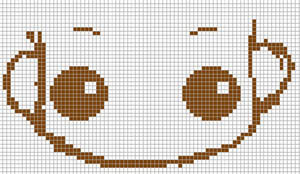Photoshop制作像素卡通头像
发布时间:2015-05-12 来源:查字典编辑
摘要:教程介绍较小的像素头像的制作方法。由于图像较少,制作的难度就会大一点。作者各部分介绍的不是很详细,制作的时候不求效果一致,大致相同就可以了。...
教程介绍较小的像素头像的制作方法。由于图像较少,制作的难度就会大一点。作者各部分介绍的不是很详细,制作的时候不求效果一致,大致相同就可以了。
最终效果
1、首先我们建一个100X100的画纸。如果你不会调点,可以点“图象”--“属性”来进行调整。
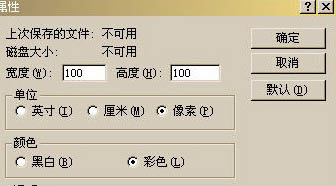
2、我们用放大镜,放大6或8倍,如果你需要网格的话,点“查看”—“缩放”—“显示网格”。
3、我们可以开始画了,我们最好选择咖啡色来勾线,为什么呢?不知道,我自己是这种习惯,如果你不喜欢,可以选别的颜色。
4、开始动笔吧,蚊子的习惯是先画五观,先画眼睛吧。我比较懒,画眼睛都喜欢用“画圆工具”。
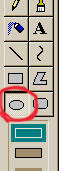
5、先画个圆,中间再画个小圆,中间的小圆是白眼球。
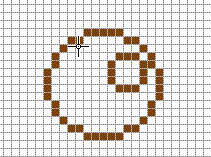
6、画了一个眼睛,还有一边就不用画了,复制一下就OK啦。(PS:这只适合正面的,侧面的话眼睛是不一样大的)。
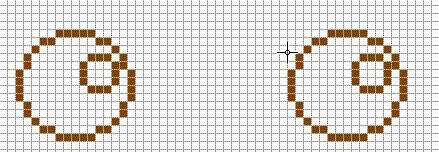
7、填上颜色,加上眉毛,注意对称!开始画轮廓。我看了些别的教程,她们都喜欢把东西一格一格的画,我觉得那样画的时候看不出整体的效果,所以我喜欢勾好线,再慢慢深入的去改。